암호 관리자는 암호를 안전하게 저장할 수 있는 방법을 제공하도록 설계되었습니다. 암호를 사용하는 한 가지 이점은 암호의 길이와 복잡성을 크게 늘릴 수 있다는 것입니다. 더 이상 보유하고 있는 모든 계정에 대해 고유한 비밀번호를 기억할 필요가 없기 때문입니다. 제공되는 경우 암호 관리자의 브라우저 확장 프로그램을 사용하면 더 많은 이점을 얻을 수 있습니다. 예를 들어, 현재 볼트에 저장되지 않은 계정에 로그인할 때 알 수 있습니다. 또한 로그인 양식에 자격 증명을 자동으로 채우는 기능을 제공하여 매우 편리합니다.
Bitwarden 브라우저 확장이 제공하는 또 다른 것은 추가 상황에 맞는 메뉴 옵션입니다. 이 옵션을 사용하면 자동 채우기 항목을 선택하거나, 사용자 이름을 복사하거나, 암호를 복사하거나, 임의의 암호를 생성 및 복사할 수 있습니다.
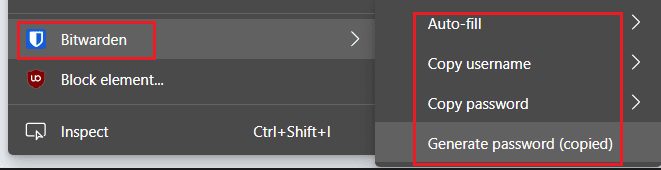
상황에 맞는 메뉴 옵션을 사용하면 확장 창을 열지 않고도 URL이 일치하는 볼트 항목에 대한 데이터에 액세스할 수 있습니다. "자동 채우기"를 사용하면 자동 채우기 항목을 선택할 수 있습니다. "사용자 이름 복사" 및 "비밀번호 복사"를 사용하면 선택한 계정의 사용자 이름과 비밀번호를 클립보드에 복사할 수 있습니다. 이 클립보드에서 수동으로 붙여넣어야 합니다. "암호 생성(복사)"은 확장 프로그램의 암호 생성 기본 설정을 사용하여 암호를 생성하고 클립보드에 복사하므로 다시 수동으로 붙여넣을 수 있습니다.
그러나 모든 사람이 이러한 상황에 맞는 메뉴 항목을 사용하고 싶어하는 것은 아니므로 상황에 맞는 메뉴가 더 길어집니다. 고맙게도 상황에 맞는 메뉴 옵션을 사용하지 않으려는 사용자는 비활성화할 수 있습니다.
상황에 맞는 메뉴 옵션을 비활성화하는 방법
확장 설정을 구성하려면 먼저 브라우저 확장 창을 열어야 합니다. 그렇게 하려면 Bitwarden 확장 아이콘을 클릭하십시오. 그런 다음 "설정" 탭으로 전환한 다음 맨 아래로 스크롤하여 "옵션"을 클릭합니다.
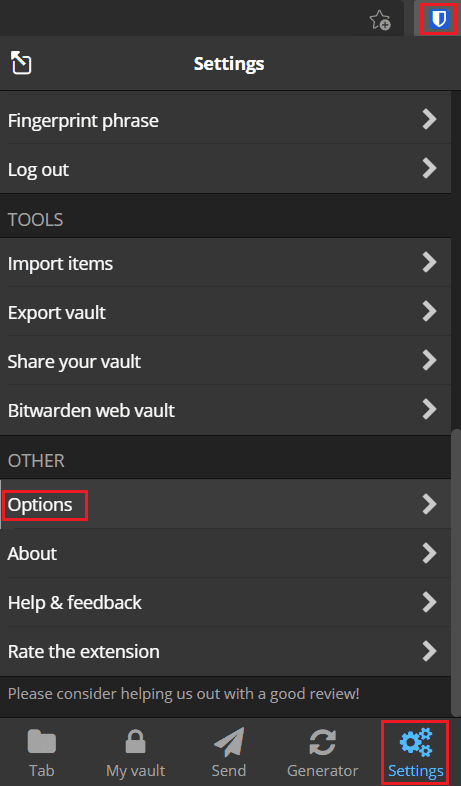
옵션 페이지에서 아래로 스크롤한 다음 "상황에 맞는 메뉴 옵션 비활성화" 확인란을 선택합니다.
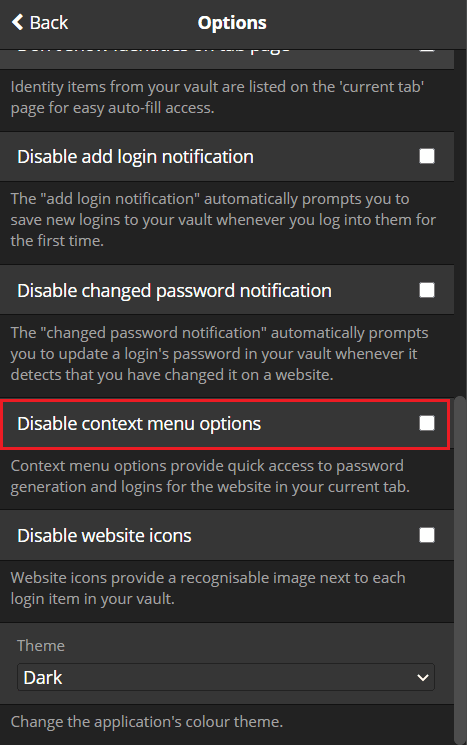
Bitwarden 브라우저 확장이 제공하는 상황에 맞는 메뉴 옵션을 사용하면 확장 창을 열지 않고도 웹사이트에 로그인하거나 웹사이트에 로그인할 수 있습니다. 이 가이드의 단계를 따르면 상황에 맞는 메뉴 옵션을 사용하지 않으려면 비활성화할 수 있습니다.